еңЁдҪҝз”ЁWPSиЎЁж јеҠһе…¬зҡ„иҝҮзЁӢдёӯ пјҢ з»Ҹеёёдјҡзў°еҲ°еҜ№еӨ§йҮҸж•°жҚ®иҝӣиЎҢжұӮе’Ңзҡ„ж“ҚдҪң пјҢ иҝҷж—¶жҲ‘们дёҚеҸҜиғҪз”Ёи®Ўз®—еҷЁе°Ҷж•°жҚ®дёҖдёӘдёӘеҠ иө·жқҘ пјҢ иҝҷж ·иҙ№ж—¶еҸҲиҙ№еҠӣ пјҢ жүҖд»ҘдҪҝз”ЁиЎЁж јжұӮе’Ңе°ұдјҡж–№дҫҝеҫҲеӨҡ гҖӮ жҺҘдёӢжқҘдёәеӨ§е®¶д»Ӣз»Қе…¶е…·дҪ“ж“ҚдҪңжӯҘйӘӨпјҡе·Ҙе…·/жқҗж–ҷ WPSеҠһе…¬иҪҜ件
ж“ҚдҪңж–№жі• 01 еңЁжЎҢйқўдёҠеҸҢеҮ»WPSиЎЁж јзҡ„еҝ«жҚ·еӣҫж Ү пјҢ жү“ејҖWPSиЎЁж јиҝҷж¬ҫиҪҜ件 пјҢ иҝӣе…Ҙе…¶ж“ҚдҪңз•Ңйқў пјҢ еҰӮеӣҫжүҖзӨәпјҡ

ж–Үз« жҸ’еӣҫ
02 иҝӣе…Ҙдё»з•ҢйқўеҗҺ пјҢ йҰ–е…Ҳж–°е»әдёҖдёӘWPSиЎЁж ј пјҢ еңЁйҮҢйқўиҫ“е…ҘдёҖдәӣйңҖиҰҒжұӮе’Ңзҡ„ж•°жҚ®дёәдҫӢ пјҢ еҰӮеӣҫжүҖзӨәпјҡ

ж–Үз« жҸ’еӣҫ
03 жӢ–еҠЁйј ж Үе·Ұй”®йҖүжӢ©йңҖиҰҒжұӮе’Ңзҡ„ж•°жҚ® гҖӮ 然еҗҺеңЁдёҠж–№иҸңеҚ•ж ҸдёӯжүҫеҲ°вҖңе…¬ејҸвҖқйҖүйЎ№ пјҢ еңЁе…¶еӯҗиҸңеҚ•ж ҸдёӯжүҫеҲ°вҖңиҮӘеҠЁжұӮе’ҢвҖқйҖүйЎ№ пјҢ еҰӮеӣҫжүҖзӨәпјҡ

ж–Үз« жҸ’еӣҫ
04 жү“ејҖвҖңиҮӘеҠЁжұӮе’ҢвҖқйҖүйЎ№зҡ„йҡҗи—ҸиҸңеҚ•ж Ҹ пјҢ еңЁйҮҢйқўзӮ№еҮ»йҖүжӢ©вҖңжұӮе’ҢвҖқйҖүйЎ№ пјҢ еҰӮеӣҫжүҖзӨәпјҡ

ж–Үз« жҸ’еӣҫ
05 йј ж Үе·Ұй”®зӮ№еҮ»вҖңжұӮе’ҢвҖқйҖүйЎ№еҗҺ пјҢ иҝ”еӣһеҲ°дё»з•Ңйқў пјҢ еҸҜд»ҘеҸ‘зҺ°еүҚйқўйҖүдёӯзҡ„ж•°жҚ®е°ұиҮӘеҠЁжұӮе’ҢдәҶ пјҢ еҰӮеӣҫжүҖзӨәпјҡ

ж–Үз« жҸ’еӣҫ
06 жҺҘдёӢжқҘе°Ҷйј ж Үж”ҫеңЁз¬¬дёҖдёӘжұӮе’Ңе®ҢжҲҗзҡ„еҚ•е…ғж јеҸідёӢи§’дҪҚзҪ®еӨ„ пјҢ еҪ“еҮәзҺ°й»‘иүІе°ҸеҚҒеӯ—еҪўзҠ¶еӣҫж Үзҡ„ж—¶еҖҷ пјҢ еҗ‘дёӢжӢ–еҠЁйј ж Ү пјҢ еҲҷе…¶д»–зҡ„ж•°жҚ®д№ҹиҮӘеҠЁжұӮе’ҢдәҶ пјҢ ж“ҚдҪңе®ҢжҲҗ пјҢ еҰӮеӣҫжүҖзӨәпјҡ

ж–Үз« жҸ’еӣҫ
01
02
03
ж“ҚдҪңж–№жі•2 01 еҸҰеӨ– пјҢ жҲ‘们д№ҹеҸҜд»ҘиҮӘе·ұиҫ“е…ҘжұӮе’Ңе…¬ејҸиҝӣиЎҢжұӮе’Ңж“ҚдҪң пјҢ йҰ–е…ҲеңЁжұӮе’ҢеҚ•е…ғж јеӨ„иҫ“е…ҘвҖң=вҖқз¬ҰеҸ· пјҢ 然еҗҺйј ж ҮзӮ№еҮ»вҖңc2вҖқеҚ•е…ғж ј пјҢ 然еҗҺиҫ“е…ҘвҖң+вҖқз¬ҰеҸ· пјҢ д»ҘжӯӨзұ»жҺЁ пјҢ зӣҙеҲ°жңҖеҗҺдёҖдёӘеҚ•е…ғж јпјҲеҰӮжһңеҚ•е…ғж јеӨӘеӨҡ пјҢ еҸҜе…ҲзӮ№еҮ»з¬¬дёҖдёӘеҚ•е…ғж ј пјҢ 然еҗҺиҫ“е…ҘвҖңпјҡвҖқ пјҢ еҶҚзӮ№еҮ»жңҖеҗҺдёҖдёӘеҚ•е…ғж јеҚіеҸҜпјү пјҢ еҰӮеӣҫжүҖзӨәпјҡ
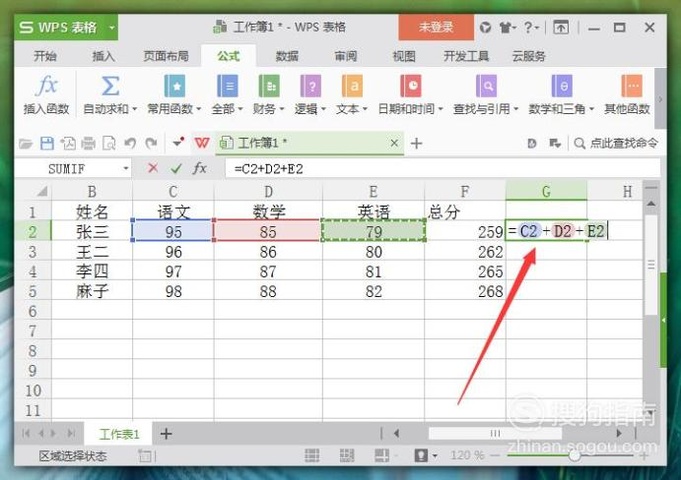
ж–Үз« жҸ’еӣҫ
02 зӮ№еҮ»еӣһиҪҰй”®зЎ®и®Ө пјҢ иҝӣиЎҢжұӮе’Ңж“ҚдҪң пјҢ жӯӨиЎҢзҡ„жұӮе’Ңж“ҚдҪңе°ұе®ҢжҲҗдәҶ пјҢ еҰӮеӣҫжүҖзӨәпјҡ

ж–Үз« жҸ’еӣҫ
03 гҖҗWPSиЎЁж јпјҢеҰӮдҪ•иҝӣиЎҢж•°жҚ®зҡ„жұӮе’ҢпјҹгҖ‘然еҗҺе°Ҷйј ж Үж”ҫеңЁз¬¬дёҖдёӘжұӮе’ҢеҚ•е…ғж јзҡ„еҸідёӢи§’дҪҚзҪ®еӨ„ пјҢ еҪ“еҮәзҺ°й»‘иүІе°ҸеҚҒеӯ—з¬ҰеҸ·зҡ„ж—¶еҖҷ пјҢ еҗ‘дёӢжӢ–еҠЁйј ж ҮеҜ№е…¶е®ғиЎҢзҡ„ж•°жҚ®жұӮе’Ң пјҢ еҰӮеӣҫжүҖзӨәпјҡ
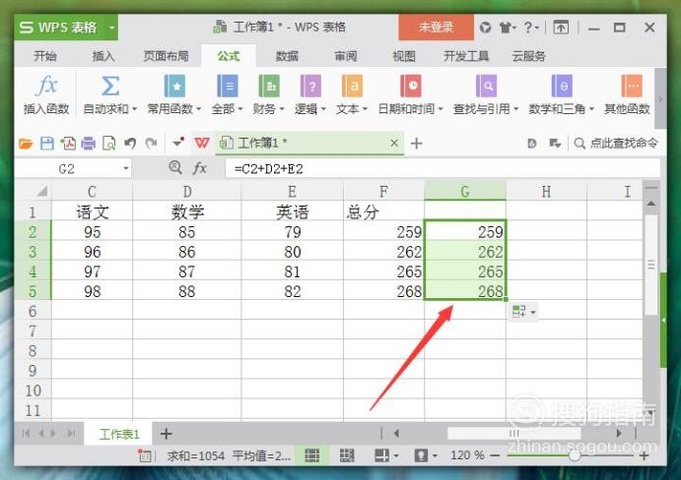
жҺЁиҚҗйҳ…иҜ»
- еҰӮдҪ•еҲ©з”ЁChromeжөҸи§ҲеҷЁжҹҘзңӢйҒ—еҝҳзҡ„еҜҶз Ғпјҹ
- psеҰӮдҪ•еҲ¶дҪңеӨ§зҗҶзҹіж–Үеӯ—
- еҰӮдҪ•йҖүжӢ©йҖӮеҗҲжіЎжҷ®жҙұиҢ¶зҡ„зҙ«з ӮеЈ¶
- з®Җ笔画пјҡеҰӮдҪ•дҪҝз”ЁFlashз»ҳеҲ¶жқЁжЎғ
- з®Җ笔画пјҡеҰӮдҪ•дҪҝз”ЁFlashз»ҳеҲ¶жҹ жӘ¬
- WPSиЎЁж јдёӯж•°еӯ—еҰӮдҪ•иҮӘеҠЁз”ҹжҲҗдәәж°‘еёҒеӨ§еҶҷпјҹ
- еҰӮдҪ•дҪҝз”ЁPSе°Ҷжҡ–иүІжӣҙж”№дёәеҶ·иүІзі»
- еҰӮдҪ•зҷ»еҪ•еҫ®дҝЎз”өи„‘зүҲ
- WPSиЎЁж јдёӯиҫ“е…Ҙж•°жҚ®иў«иҮӘеҠЁи®ҫзҪ®дәҶе°Ҹж•°зӮ№жҖҺд№ҲеҠһпјҹ
- еҰӮдҪ•еҲ©з”ЁPDFзј–иҫ‘еҷЁз»ҷж–Ү件添еҠ ж–°зҡ„йЎөйқўпјҹ

















